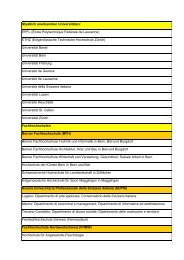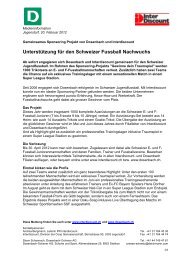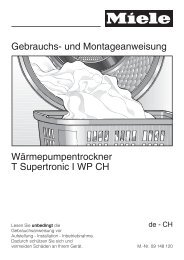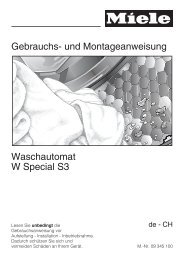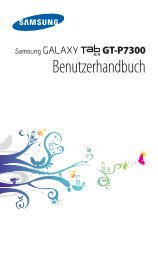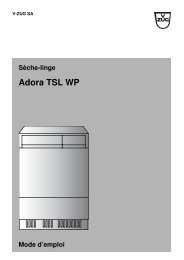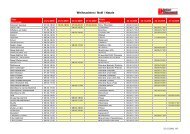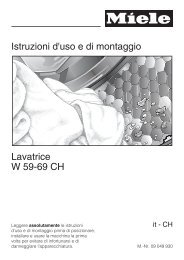1 - Interdiscount
1 - Interdiscount
1 - Interdiscount
Create successful ePaper yourself
Turn your PDF publications into a flip-book with our unique Google optimized e-Paper software.
Barre système<br />
La barre système vous permet de naviguer rapidement parmi les<br />
écrans, d’accéder aux applications, d’afficher des informations<br />
concernant le système et bien plus encore.<br />
1<br />
2<br />
3<br />
4<br />
Numéro Fonction<br />
1 Capturer l’écran affiché.<br />
2 Revenir à l’écran précédent.<br />
3<br />
4<br />
5<br />
Revenir à l’écran d'accueil. Accéder au gestionnaire<br />
de tâches (maintenir la touche enfoncée).<br />
Ouvrir la liste des applications récemment utilisées.<br />
Accéder à la liste des applications (maintenir la<br />
touche enfoncée).<br />
Afficher des icônes d’informations et l’état de votre<br />
appareil. Ouvrir le volet des raccourcis.<br />
6 Ouvrir le volet des applications.<br />
› Ajouter des éléments à l’écran d’accueil<br />
Vous pouvez personnaliser l’écran d’accueil en lui ajoutant des<br />
raccourcis pour accéder à des applications, des widgets ou des<br />
dossiers.<br />
Pour ajouter des éléments à l’écran d’accueil :<br />
1 Depuis l’écran d’accueil, appuyez sur .<br />
2 Sélectionnez une catégorie d’éléments.<br />
● Widgets : ajouter des widgets. Les widgets sont de petites<br />
applications qui permettent d’accéder à des fonctions et des<br />
informations pratiques.<br />
● Raccourcis des applications : ajouter des raccourcis vers vos<br />
applications.<br />
Démarrage<br />
21<br />
5<br />
6